
สารบัญ:
- ผู้เขียน John Day [email protected].
- Public 2024-01-30 13:06.
- แก้ไขล่าสุด 2025-01-23 15:12.

ยินดีต้อนรับ! มาดูกันว่าเราจะได้เรียนรู้อะไรจากเว็บไซต์นี้บ้าง!
บทช่วยสอนต่อไปนี้จะมีขั้นตอนที่จำเป็นทั้งหมดในการสร้างโปรเจ็กต์ RGB LED จะมีรูปภาพของวัสดุที่จำเป็นทั้งหมด จากนั้นจะมีกระบวนการทีละขั้นตอนพร้อมรูปภาพตามด้วยรหัสที่ให้ไว้ในแบบฟอร์มที่ให้คุณคัดลอกและวางลงในซอฟต์แวร์เข้ารหัสได้โดยตรง นอกจากนี้ เพื่อให้มั่นใจว่าทุกด้านโดยเฉพาะโค้ดถูกใช้งานอย่างถูกต้อง ทางเราจะจัดคลิปวิดีโอสั้นให้!
ขั้นตอนที่ 1: วัสดุที่จำเป็น
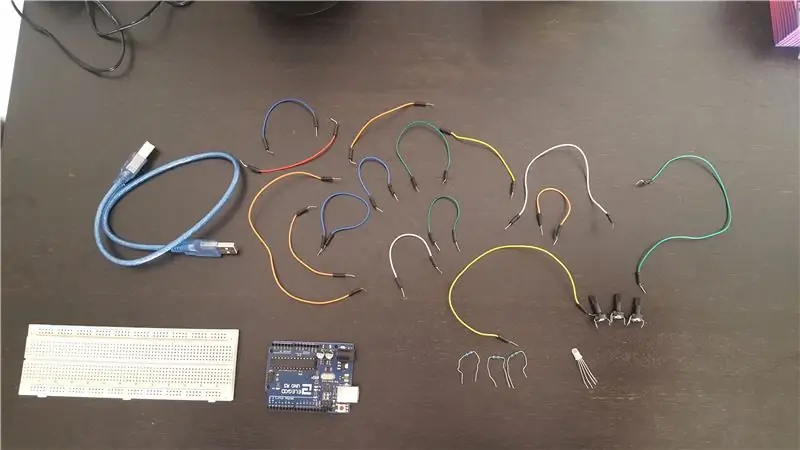
นี่คือภาพของวัสดุที่จำเป็น:
*ต้องใช้แล็ปท็อปที่มีซอฟต์แวร์ Arduino ด้วย
ขั้นตอนที่ 2: กระบวนการสร้าง

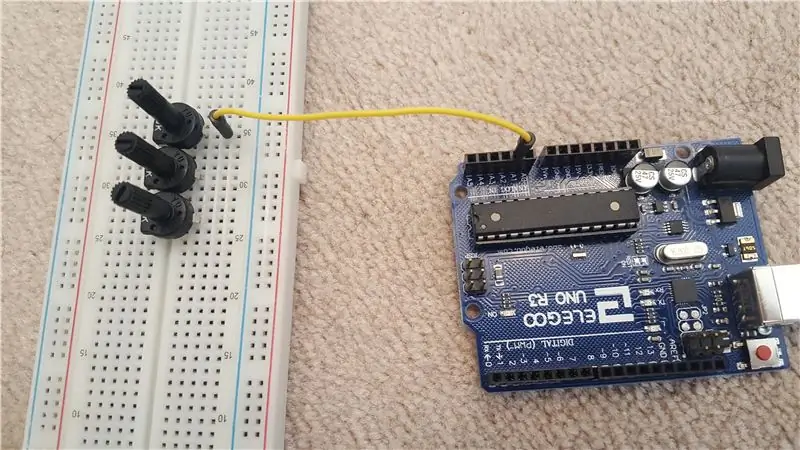
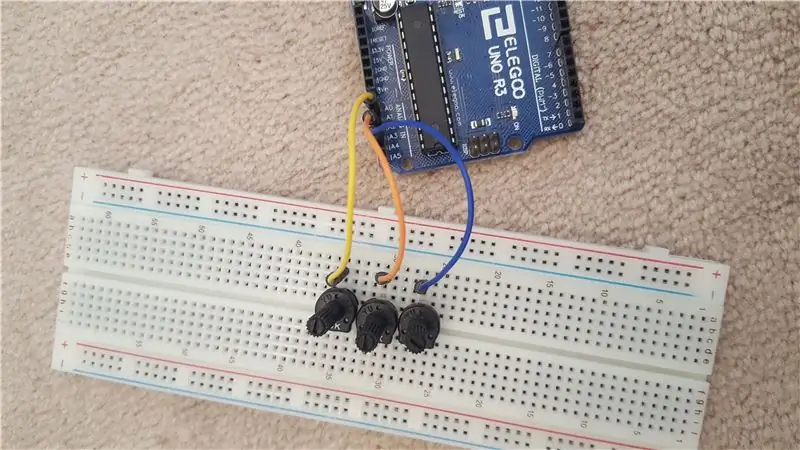
ขั้นตอนที่ 1: วางโพเทนชิโอมิเตอร์ 3 ตัวไว้ตรงกลางเขียงหั่นขนม
ขั้นตอนที่ 2: นำลวดมาวางไว้ที่ด้านหน้าขาไปข้างหน้าของโพเทนชิออมิเตอร์ จากนั้นต่อสายเคเบิลเข้ากับ A1
ขั้นตอนที่ 3 และขั้นตอนที่ 4: ทำซ้ำขั้นตอนที่ 2 สำหรับโพเทนชิโอมิเตอร์อีกสองตัวโดยต่อสายจากขาไปยัง A2 และอีกอันจากขาไปยัง A3
ขั้นตอนที่ 5: วางลวดลงในสี่เหลี่ยมจตุรัสลบแล้ววางลงในขาขวาของโพเทนชิออมิเตอร์ จากนั้นนำลวดอีกเส้นมาต่อจากสี่เหลี่ยมบวกกับขาซ้ายของโพเทนชิออมิเตอร์
ขั้นตอนที่ 6 และ 7: ทำซ้ำขั้นตอนที่ 5 สำหรับโพเทนชิโอมิเตอร์อีกสองตัว
ขั้นตอนที่ 8: นำลวดจากจตุรัสบวกแล้วเชื่อมต่อกับพอร์ต GND
ขั้นตอนที่ 9: นำลวดจากสี่เหลี่ยมลบแล้วเชื่อมต่อกับพอร์ต 5V
ขั้นตอนที่ 10: วาง LED ไว้ใต้สายไฟที่ใช้ก่อนหน้านี้
ขั้นตอนที่ 11: เชื่อมต่อสายไฟจากพอร์ต 11 ไปยังสี่เหลี่ยมจัตุรัสใกล้ขอบ แต่ใกล้กับ LED
ขั้นตอนที่ 12 และขั้นตอนที่ 13: ทำซ้ำขั้นตอนที่ 11 โดยใช้พอร์ต 9 และ 10
ขั้นตอนที่ 14: เชื่อมต่อตัวต้านทานจากลวดที่ใช้ก่อนหน้านี้กับขาที่ 1, 3 และ 4 ของ LED
ขั้นตอนที่ 15: ในที่สุด เชื่อมต่อสายไฟจากขาที่สองของ LED ข้ามเขียงหั่นขนมไปยังสี่เหลี่ยมจตุรัสลบ
ขั้นตอนที่ 3: การเข้ารหัส
ด้านล่างนี้คือรหัสที่คุณสามารถคัดลอกและวางลงในซอฟต์แวร์ Arduino ได้โดยตรง…
การตั้งค่าเป็นโมฆะ () {
โหมดพิน (9, เอาต์พุต);
โหมดพิน (10, เอาต์พุต);
โหมดพิน (11, เอาต์พุต);
Serial.begin(9600);
// ใส่รหัสการตั้งค่าของคุณที่นี่ เพื่อเรียกใช้ครั้งเดียว:
}
วงเป็นโมฆะ () {
// ใส่รหัสหลักของคุณที่นี่ เพื่อเรียกใช้ซ้ำ: analogWrite(9, analogRead(A0)/4);
analogWrite (10, analogRead (A1)/4);
analogWrite (11, analogRead (A2)/4); }
คำอธิบายสั้น ๆ:
นี่เป็นรหัสที่ง่ายมากที่สามารถอธิบายได้อย่างง่ายดายผ่านการเชื่อมต่อระหว่างรหัสสั้น ๆ เริ่มต้นด้วยการอธิบาย 3 OUTPUTS คือ 9, 10 และ 11 ซึ่งเชื่อมโยงกับกระบวนการสร้างเมื่อเสียบสายไฟเข้ากับพอร์ตเป็นหนึ่งในขั้นตอนสุดท้าย หลังจากนั้นจะมีการวางเส้นที่มีโครงสร้างคล้ายกัน 3 เส้นซึ่งโดยทั่วไปจะอธิบายให้ Arduino ทราบว่าสำหรับแต่ละเอาต์พุตที่นี่คือพอร์ตชุด ตัวอย่างเช่น อันแรกระบุว่าสำหรับพอร์ต 9 เพื่ออ่านจาก A0 สิ่งนี้เหมือนกันทุกประการกับอีกสองบรรทัด อย่างไรก็ตาม เอาต์พุตและพอร์ตต่างกัน และนั่นคือจุดสิ้นสุดของโค้ด
ขั้นตอนที่ 4: ทำให้มันทำงานร่วมกันได้
มาดูผลิตภัณฑ์ขั้นสุดท้ายและวิธีการทำงานร่วมกันทั้งหมด..
drive.google.com/file/d/1A4vbyfUL10jWamgpb…
แนะนำ:
AVR Assembler บทช่วยสอน 2: 4 ขั้นตอน

AVR Assembler Tutorial 2: บทช่วยสอนนี้เป็นความต่อเนื่องของ "AVR Assembler Tutorial 1" หากคุณยังไม่ผ่านบทช่วยสอน 1 คุณควรหยุดตอนนี้และทำอย่างนั้นก่อน ในบทช่วยสอนนี้ เราจะทำการศึกษาการเขียนโปรแกรมภาษาแอสเซมบลีของ atmega328p u
บทช่วยสอน AVR Assembler 1: 5 ขั้นตอน

AVR Assembler Tutorial 1: ฉันได้ตัดสินใจที่จะเขียนชุดของบทช่วยสอนเกี่ยวกับวิธีการเขียนโปรแกรมภาษาแอสเซมบลีสำหรับ Atmega328p ซึ่งเป็นไมโครคอนโทรลเลอร์ที่ใช้ใน Arduino หากยังมีคนสนใจอยู่ ฉันจะออกสัปดาห์ละครั้งหรือประมาณนั้นจนกว่าของจะหมด
บทช่วยสอน AVR Assembler 6: 3 ขั้นตอน

บทช่วยสอน AVR Assembler 6: ยินดีต้อนรับสู่บทช่วยสอน 6! บทช่วยสอนวันนี้จะสั้นซึ่งเราจะพัฒนาวิธีง่ายๆ ในการสื่อสารข้อมูลระหว่าง atmega328p หนึ่งกับอีกพอร์ตหนึ่งโดยใช้สองพอร์ตเชื่อมต่อกัน จากนั้นเราจะนำลูกกลิ้งลูกเต๋าจากบทช่วยสอนที่ 4 และการลงทะเบียน
วิธีควบคุม WS2812 RGB LED (NeoPixel) ด้วย Arduino [บทช่วยสอน]: 10 ขั้นตอน
![วิธีควบคุม WS2812 RGB LED (NeoPixel) ด้วย Arduino [บทช่วยสอน]: 10 ขั้นตอน วิธีควบคุม WS2812 RGB LED (NeoPixel) ด้วย Arduino [บทช่วยสอน]: 10 ขั้นตอน](https://i.howwhatproduce.com/images/001/image-600-33-j.webp)
วิธีควบคุม WS2812 RGB LED (NeoPixel) ด้วย Arduino [บทช่วยสอน]: ภาพรวม LED NeoPixel ถูกใช้อย่างแพร่หลายในโครงการอิเล็กทรอนิกส์ เนื่องจากเอฟเฟกต์ภาพที่น่าดึงดูด ไฟ LED เหล่านี้มีจำหน่ายในขนาดและรูปร่างต่าง ๆ และในรูปแบบแถบ ในบทช่วยสอนนี้ คุณจะได้เรียนรู้เกี่ยวกับ NeoPixel LED และวิธี
บทช่วยสอน: วิธีใช้เซ็นเซอร์ตรวจจับสี RGB TCS230 กับ Arduino UNO: 3 ขั้นตอน

บทช่วยสอน: วิธีใช้เซ็นเซอร์ตรวจจับสี RGB TCS230 กับ Arduino UNO: คำอธิบาย: บทช่วยสอนนี้จะแสดงขั้นตอนง่ายๆ สองสามขั้นตอนเกี่ยวกับวิธีการใช้เซ็นเซอร์ตรวจจับสี RGB โดยใช้ Arduino Uno ในตอนท้ายของบทช่วยสอนนี้ คุณจะได้รับผลการเปรียบเทียบจำนวนหนึ่งระหว่างสีไม่กี่สีTCS3200 เป็นการตรวจจับสีที่สมบูรณ์
